Néha előfordul, hogy létrehoztunk egy adott témát, például a Commag számára, azonban csak a diagram elkészült, de még nincsenek szövegek vagy fotók.
Hogy ne tűnjön annyira száraznak, jó lenne, ha üres helyettesítés helyett tesztfotókat illesztenék be.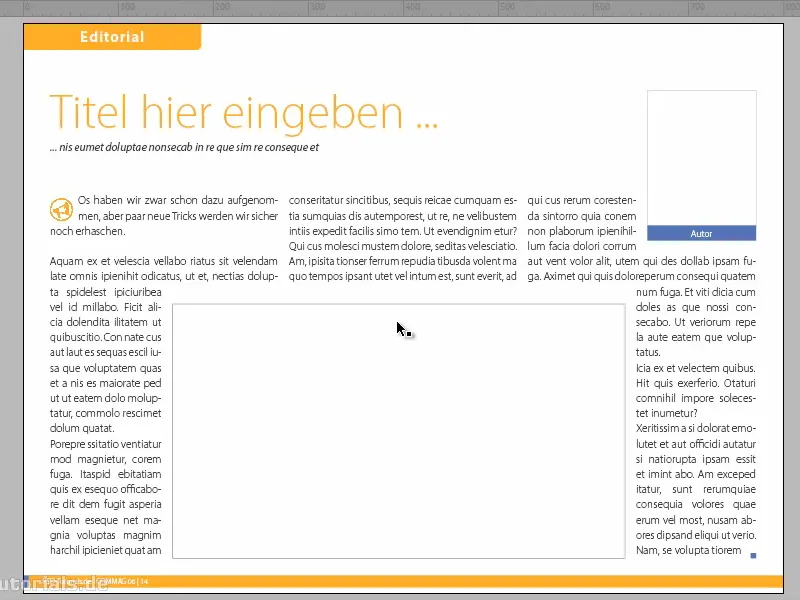
Vannak olyan internetes oldalak, amelyek ebben segítséget nyújtanak. Például van egy remek Blog, ahol felsorolják a legjobb 10 helyettesítő kép webhelyet.
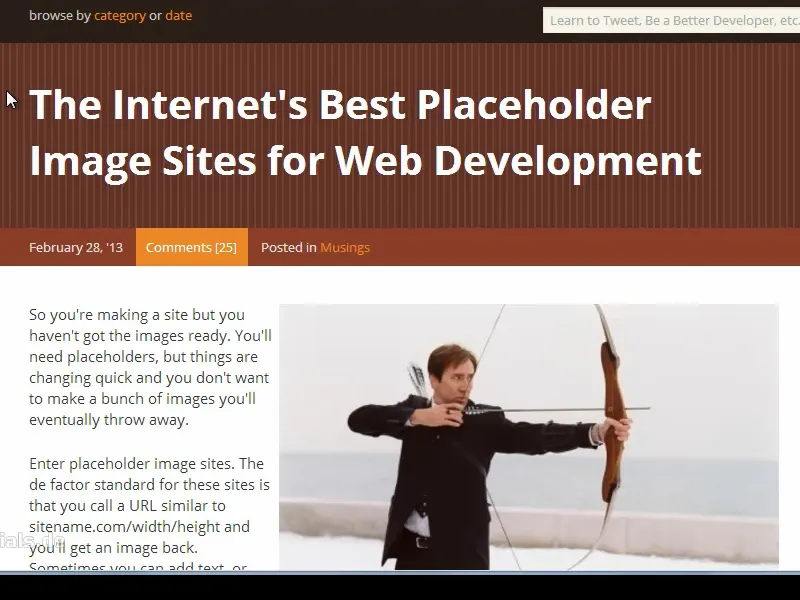
Például ott van nicenicepig.com, ahol csak az internetcímben kell begépelned a szélességet és magasságot a megfelelő felbontású kép megkapásához.
A szükséges méret meghatározása érdekében kattinthatok a keretre, és - ha a dokumentum webes felbontású - akkor fent balra látom az értékeket: 114 a Szélesség és 143 a Magaság..webp?tutkfid=82957)
Ezeket az értékeket beírom az URL-sávba, majd ha megnyomom az Enter billentyűt, megkapom a megfelelő képet.
A jobb egérgombbal kattinthatok a Kép-URL másolása, …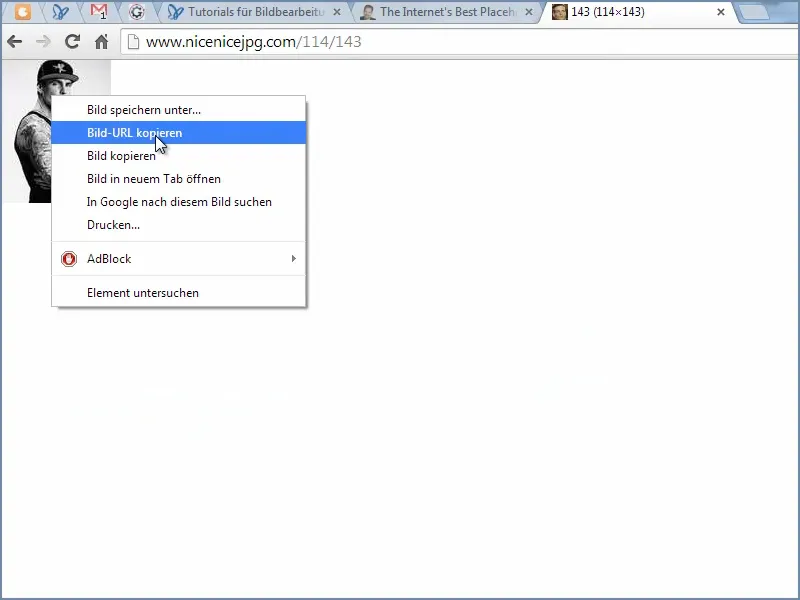
… majd újra rákattintok a kitöltendő keretre a dokumentumban, és a Fájl>Helyezés funkcióval beillesztem a kép URL-jét a Fájlnév bevitelmezőbe.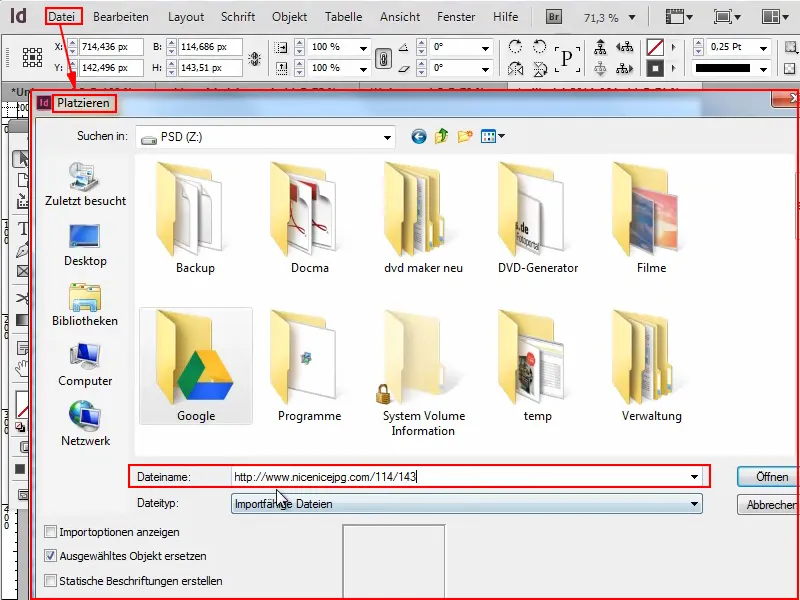
Megerősítem az OK gombbal …
… és máris itt van a kép. Gyorsan megy. Nem nagyfelbontású, de jobb mint semmi.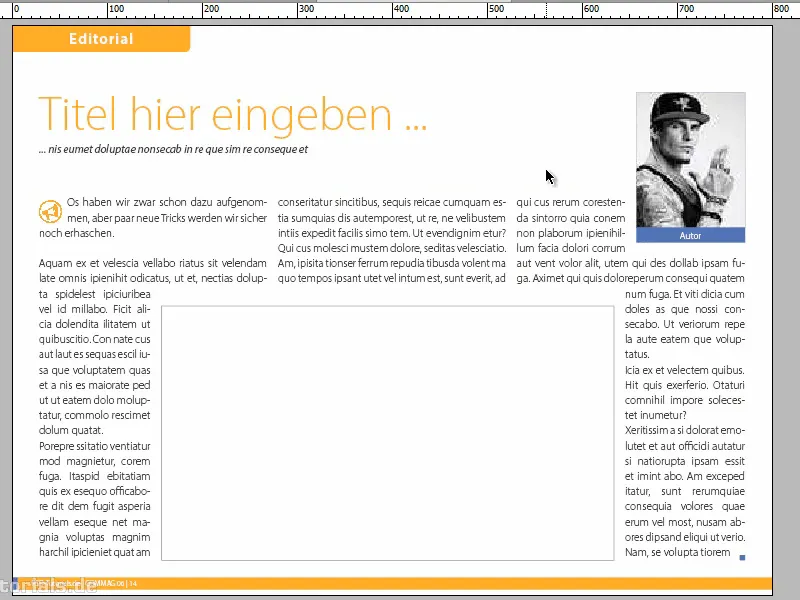
Folytatom a második üres területtel. Rákattintok a keretre, és látom, hogy itt 476 × 268-ra van szükségem.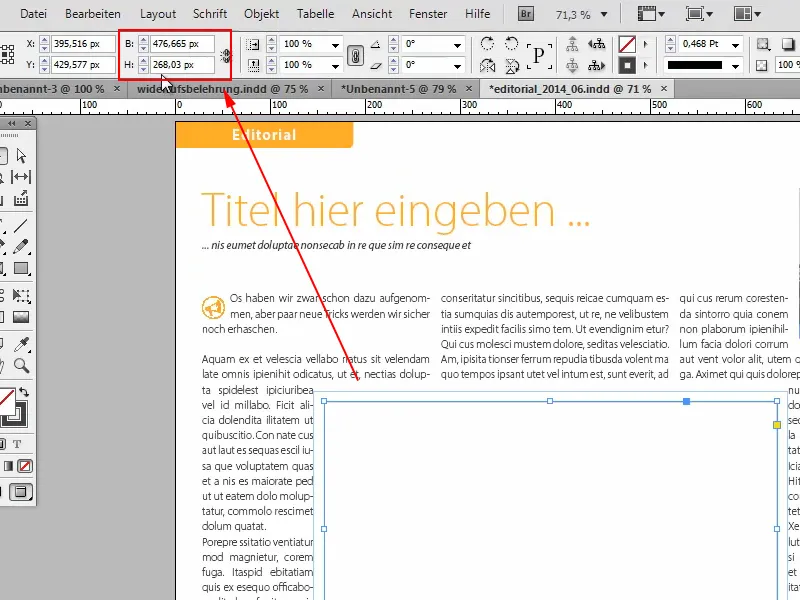
Ezeket az értékeket beírom a böngésző sávjába ismét, majd megnyomom az Enter billentyűt, és megkapom a képet.
Aztán újra a jobb egérgomb segítségével a Kép-URL másolása, …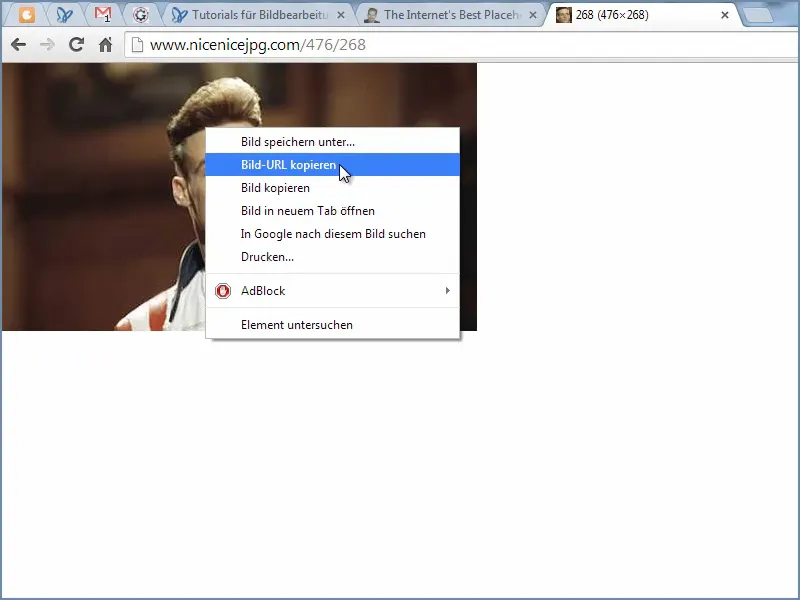
… és a képet Ctr+D-vel a dokumentumba helyezem el.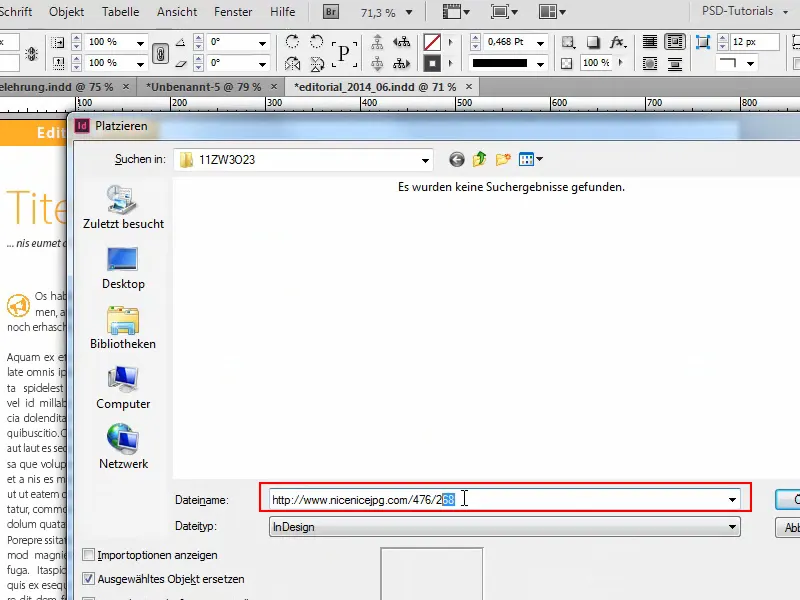
Ezzel az éppen megfelelő felbontású képet kapom.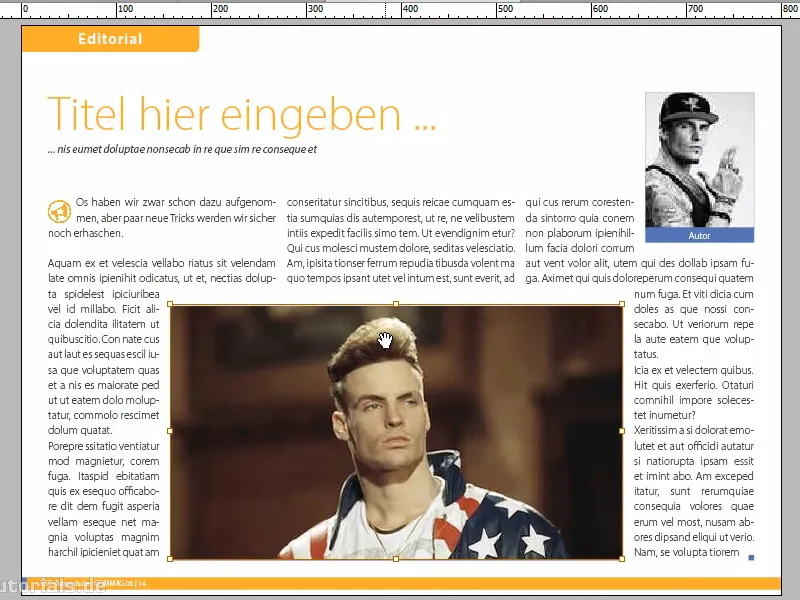
Szerteágazó szolgáltatások állnak rendelkezésre, nem csak ezen az internetes oldalon, hanem például ennek az oldalnak is, ahol Nicolas Cage képeket láthatunk - megnyugtató, szürke vagy őrült formában …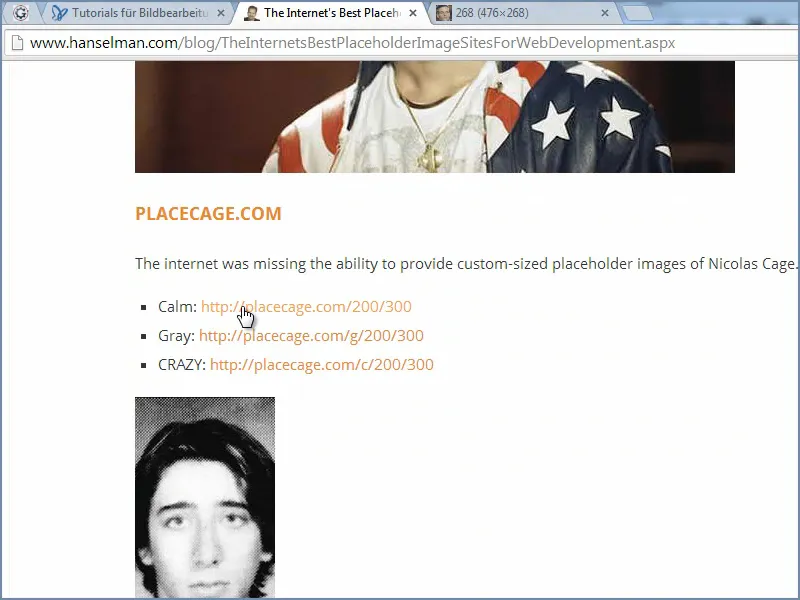
Ezen oldalak számos más sztárral is rendelkeznek, például Bill Murray.
Vagy medvék …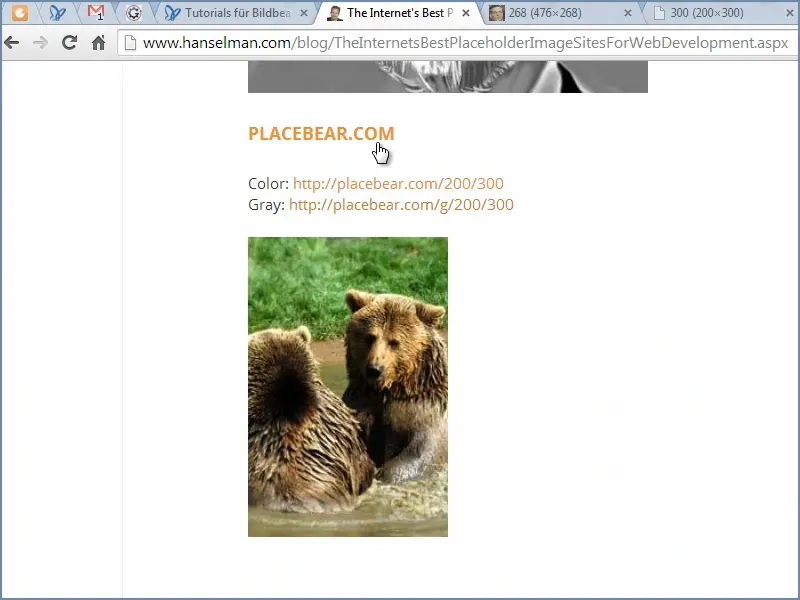
vagy cicák vagy steakek vagy bármi más.
Vagy ha egyszerűen csak az felbontást szeretnéd beírni, akkor használhatod ezt az elérési utat.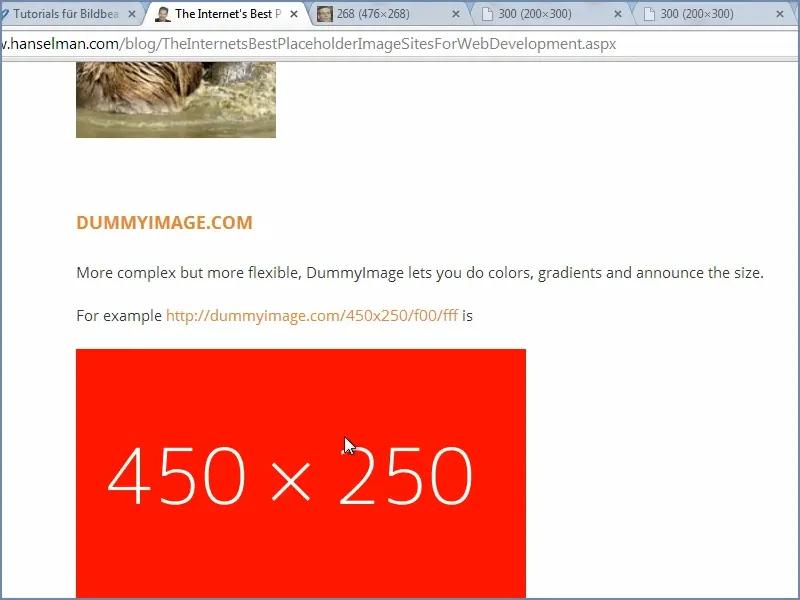
Mondjuk meg, milyen színű legyen, és milyen értékeket szeretnél beállítani. És már be is van állítva.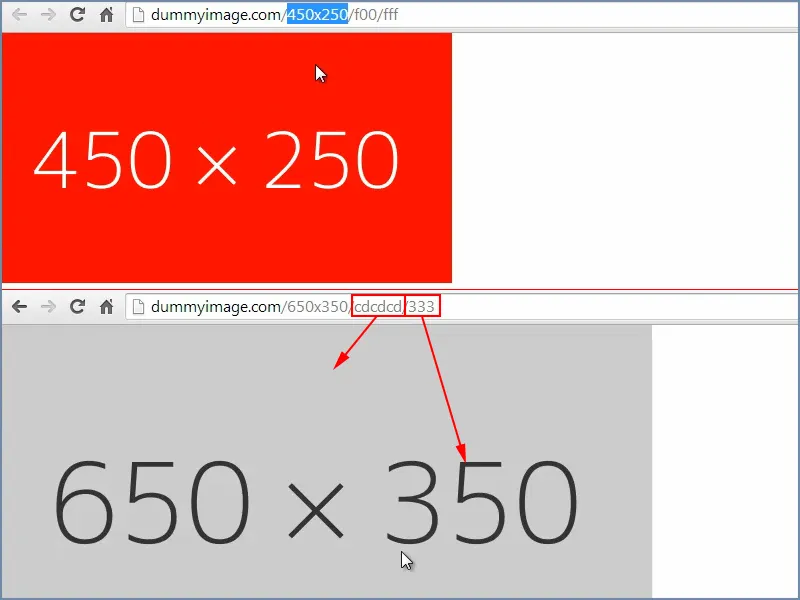
Ezzel sokféle változatban rendelkezésre áll, itt például még szöveget is hozzáadhatsz: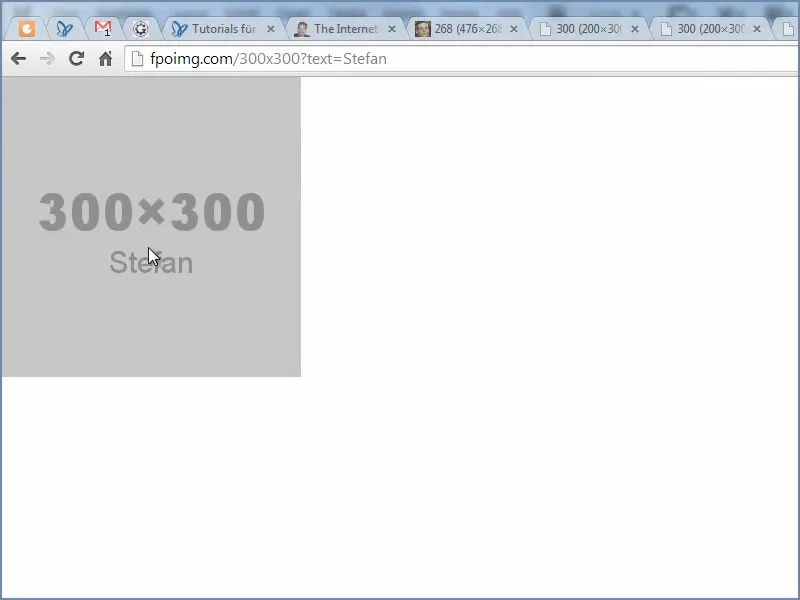
Ez egy jó tipp a helyettesítők gyors elhelyezéséhez megfelelő felbontásban. Az interneten számos webhely van, ami segít ebben.


